Setarea de transmisie-client pe bittorent keenetic ZYXEL
Setarea transmisiei BitTorrent client pe Zyxel Keenetic
Să ne uităm setarea de transmisie pe seria router Zyxel Keenetic.
Pentru a face să funcționeze, în plus față de router-ul are nevoie de încă o unitate - care va rock fișierele noastre (de exemplu, o unitate flash USB sau hard disk extern cu interfață USB), iar pe router trebuie să fie configurat pentru a avea acces la Internet.
Noțiuni de configurat:
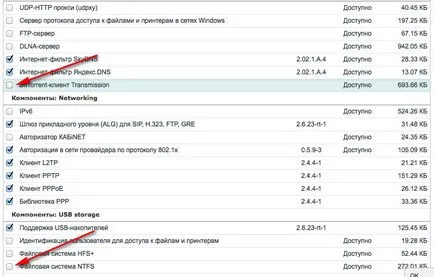
În cazul în care casetele de selectare dorite instalate - vom apăsa butonul din stânga jos „Update“ și așteptați până când noile componente vor fi descărcate și instalate.
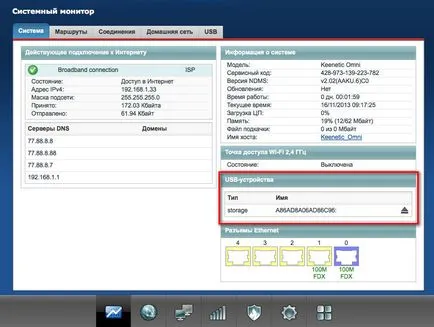
Veți vedea o secțiune USB dispozitiv
3) Acum du-te la secțiunea „Aplicații“ în tab-ul „BitTorrent client“. Setați caseta de selectare pentru „Enable“, dacă este necesar, schimbați portul pentru conexiunile de intrare și de acces la web-interfata transmisiei (am aceste setări lăsa așa cum este), dacă doriți să control de la distanță - Setați caseta „Permiteți gestionarea ...“, selectați directorul pentru stocarea fișierelor (apăsați butonul cu „...“ și selectați un director de pe-stick-ul USB). „Aplicare“ după ce apăsați.
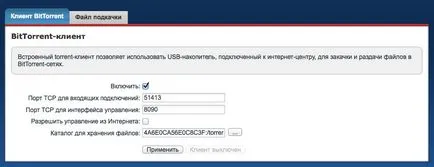
4) Du-te la tab-ul "swap file". Apoi, a pus caseta de selectare „Utilizați fișierul de swap“, selectați o conectat USB-drive, specificați dimensiunea - 256 MB. După ce nu uitați să faceți clic pe „Apply“.
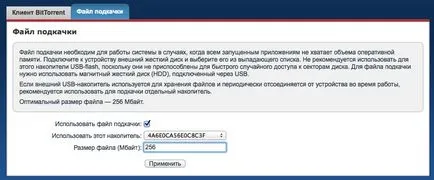
Tab "swap file"
5) Acum, verificați dacă utilizatorul curent a avut acces la control al transmisiei. Du-te la secțiunea „System“ din fila „Utilizatori“ și selectați curentul și, cel mai probabil, singura - «admin». În fereastra care apare, setați caseta de selectare «torrent», în această fereastră puteți schimba parola de acces.
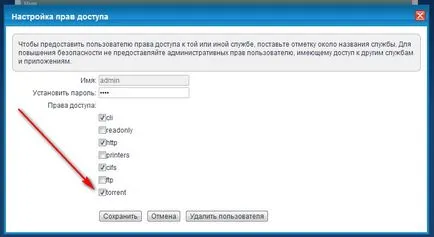
Alegeți utilizatorul actual
Mai jos este o captură de ecran de transmisie WEB-interfață care este configurat pentru Zyxel Keenetic cu o injecție de testare.
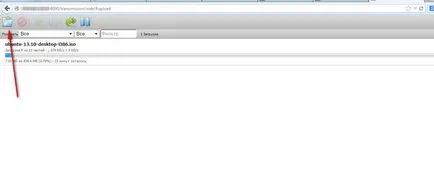
Descrie în detaliu funcționalitatea WEB-iterfeysa nu va, totul este intuitiv, toate în limba rusă - cred că vei înțelege. Pentru a adăuga un nou dosar pentru a descărca Hit pictograma din colțul din stânga sus și selectați fișierul * .torrent de la calculator.